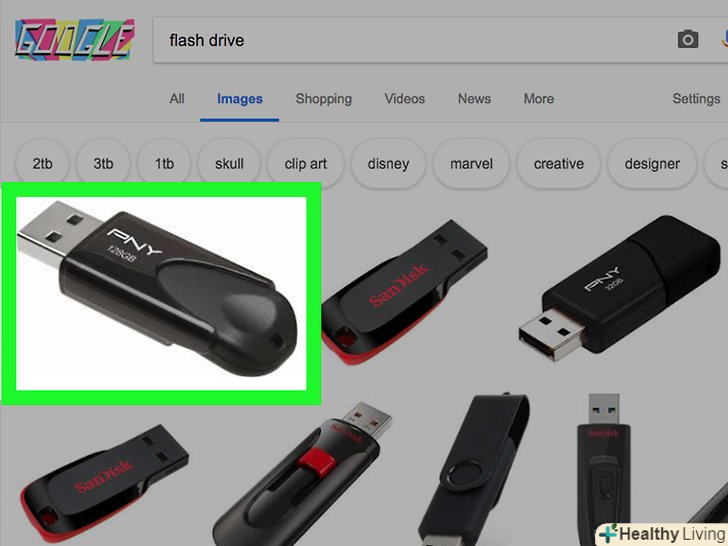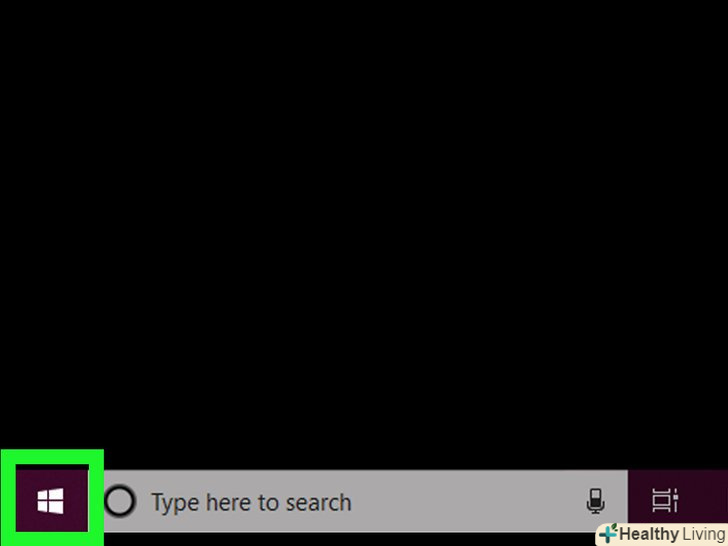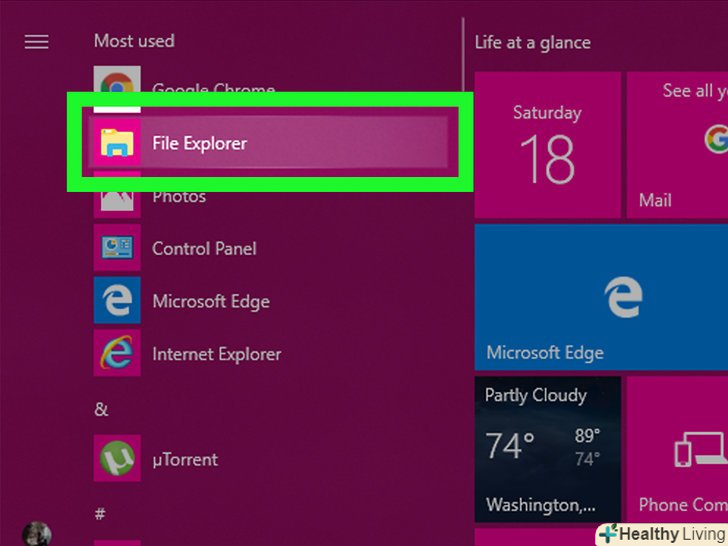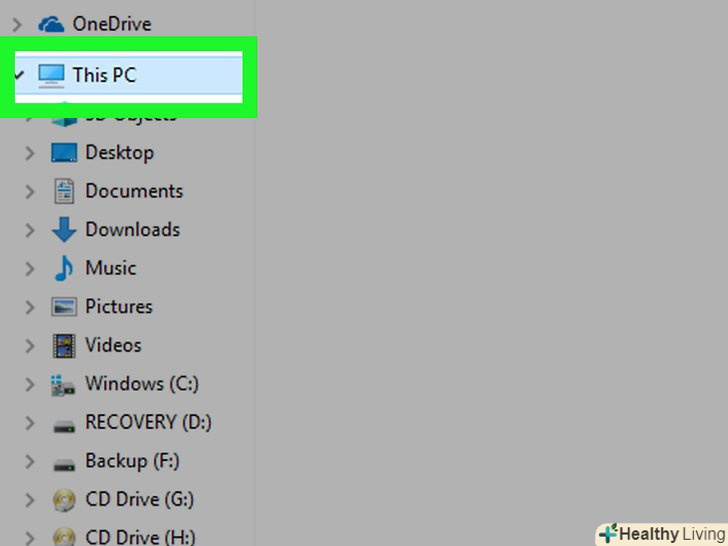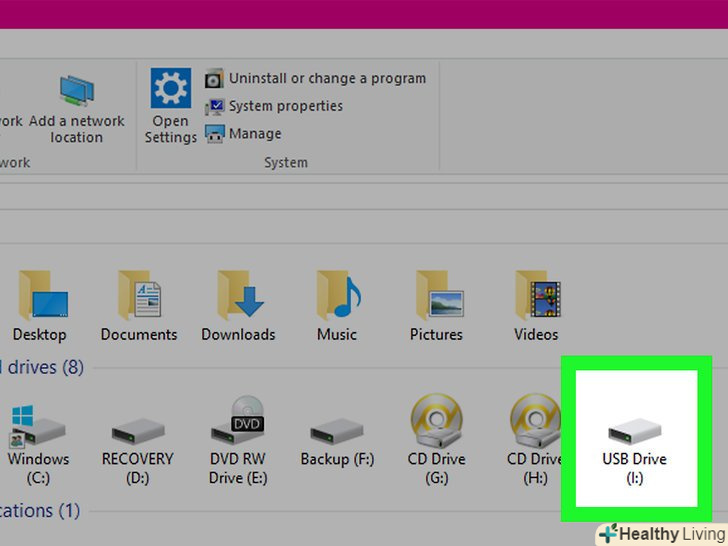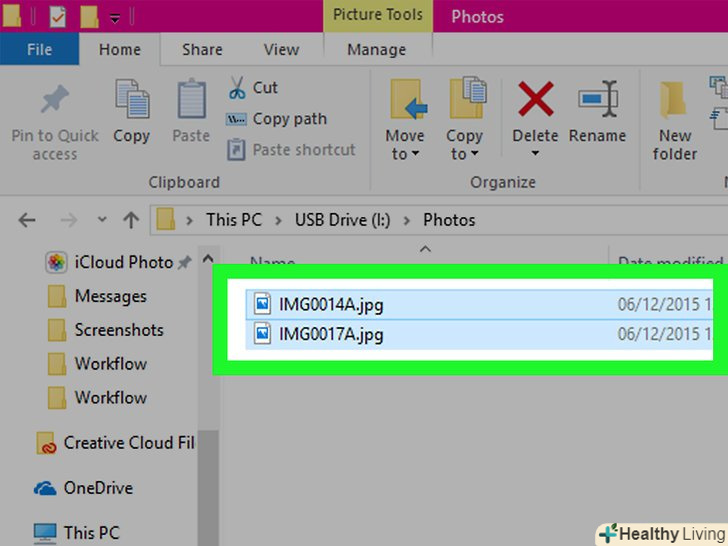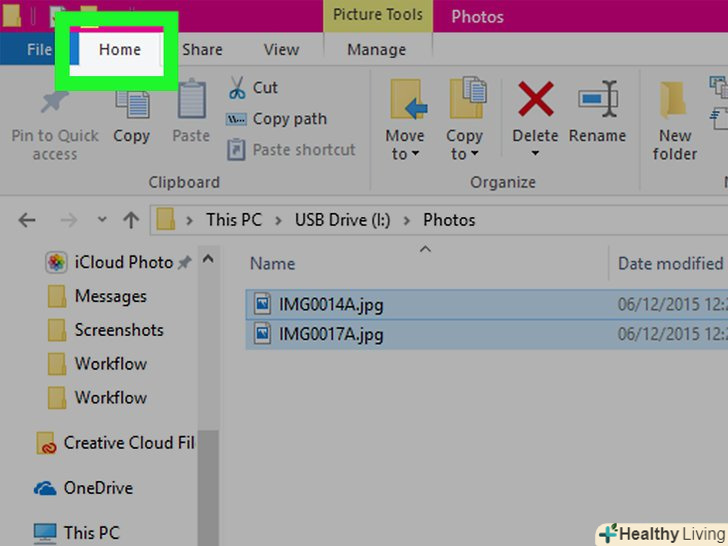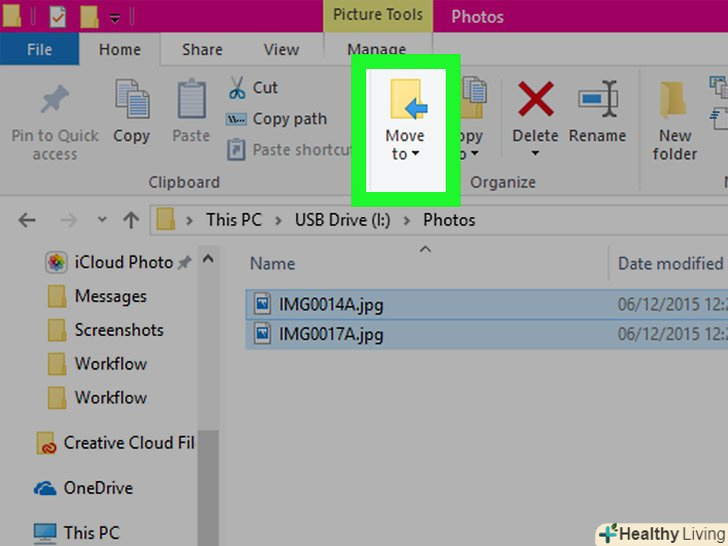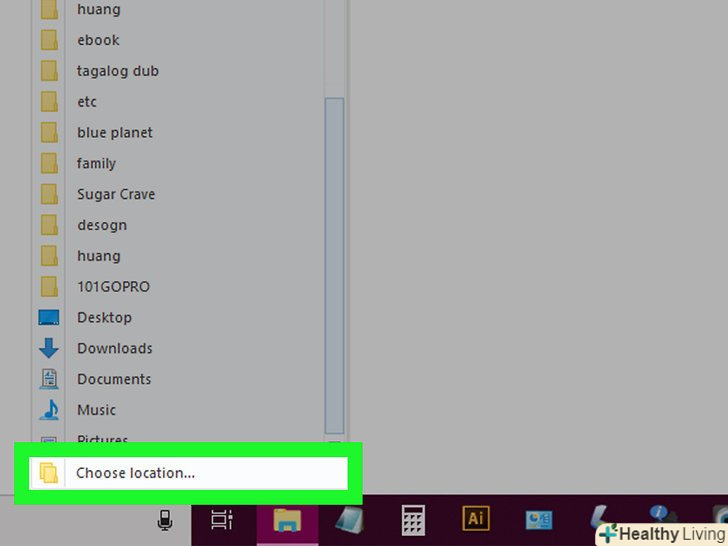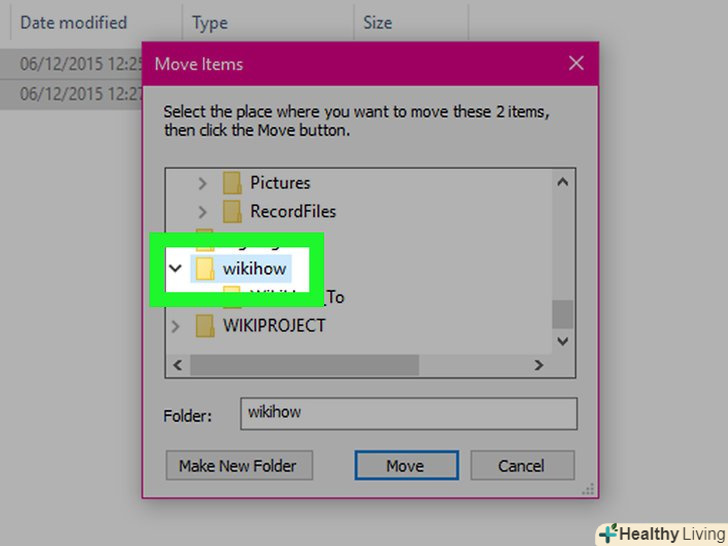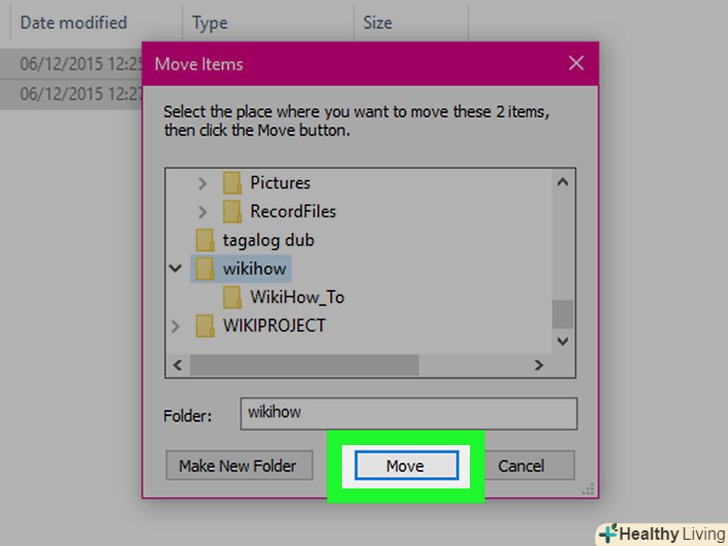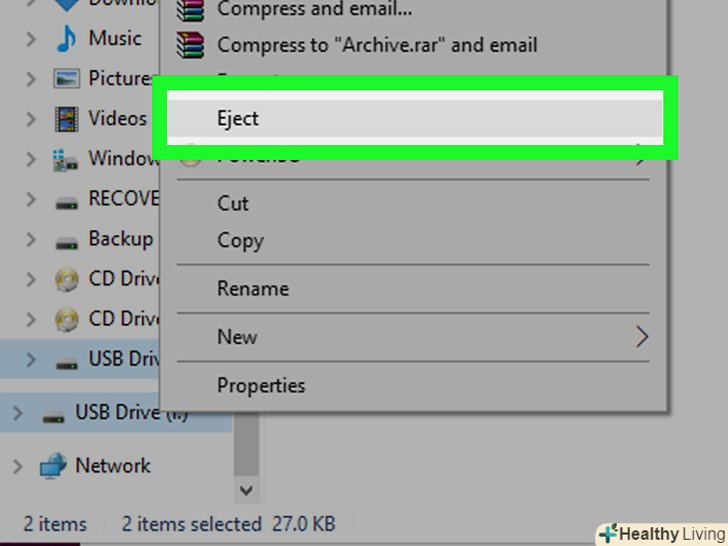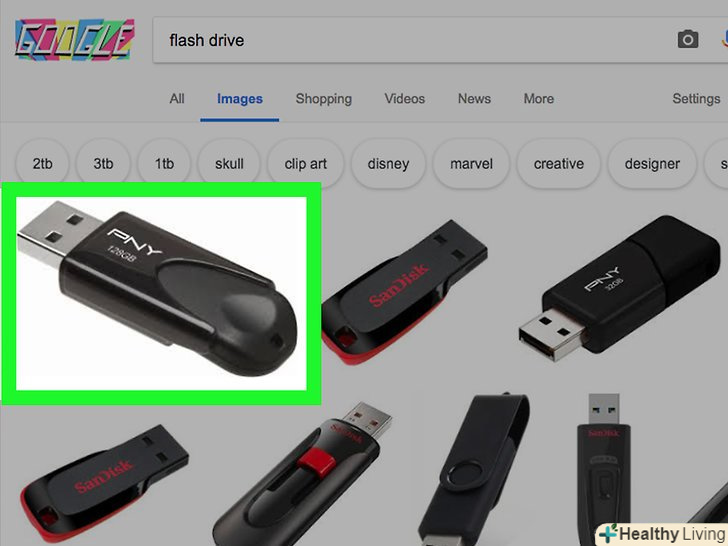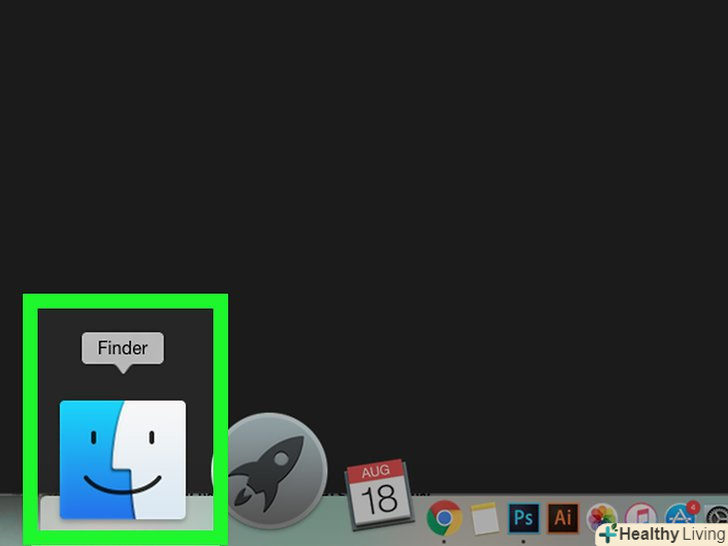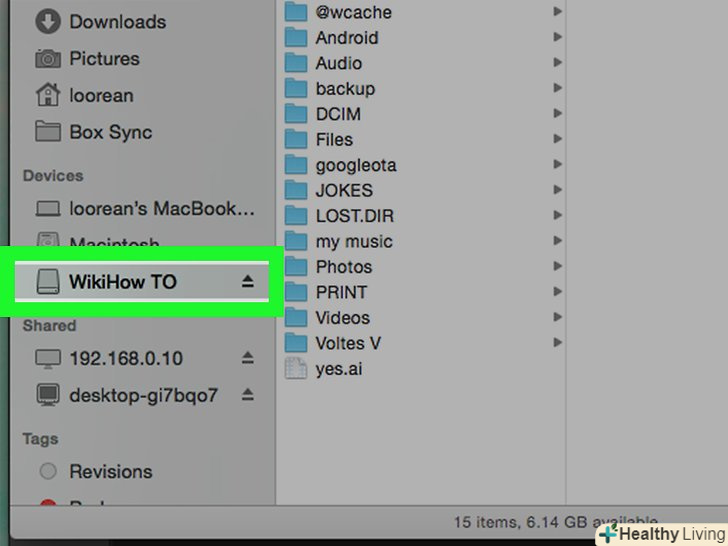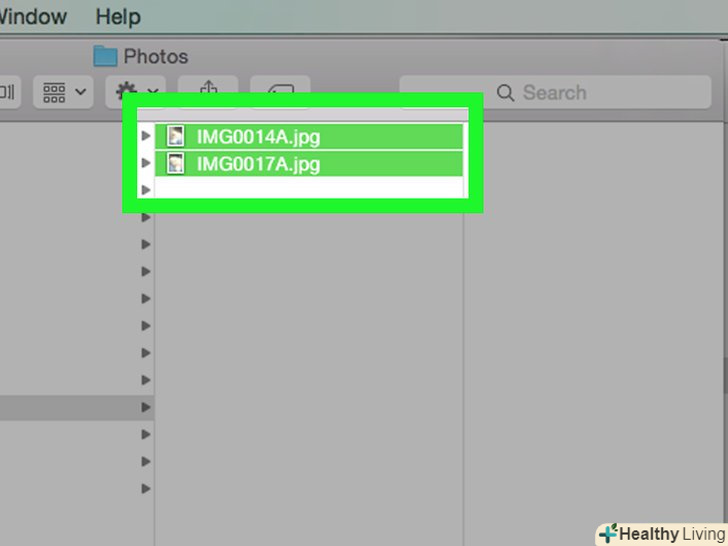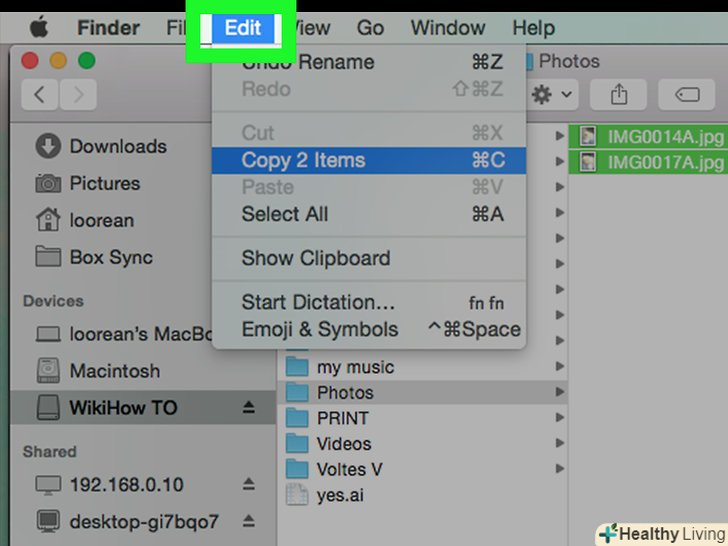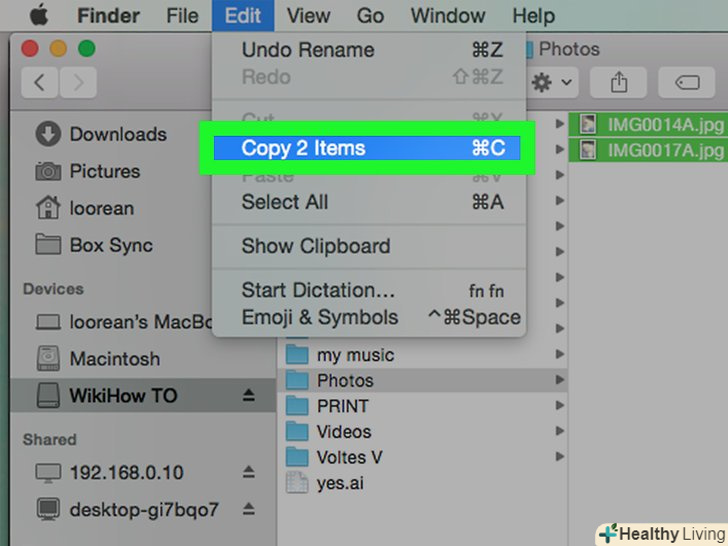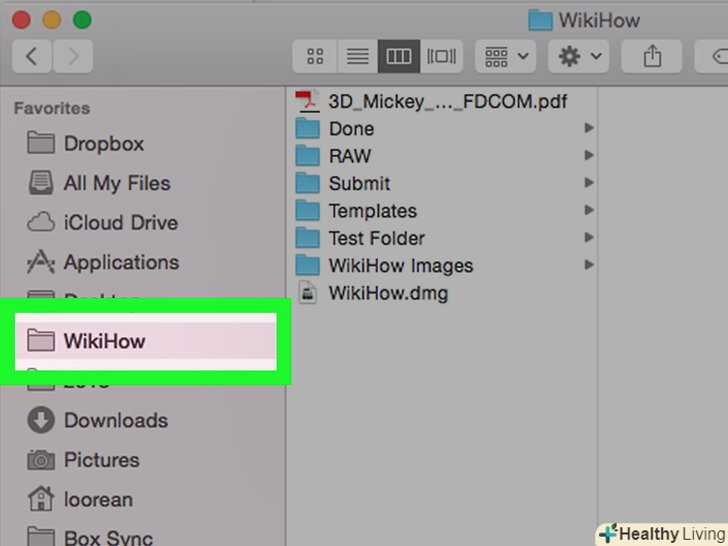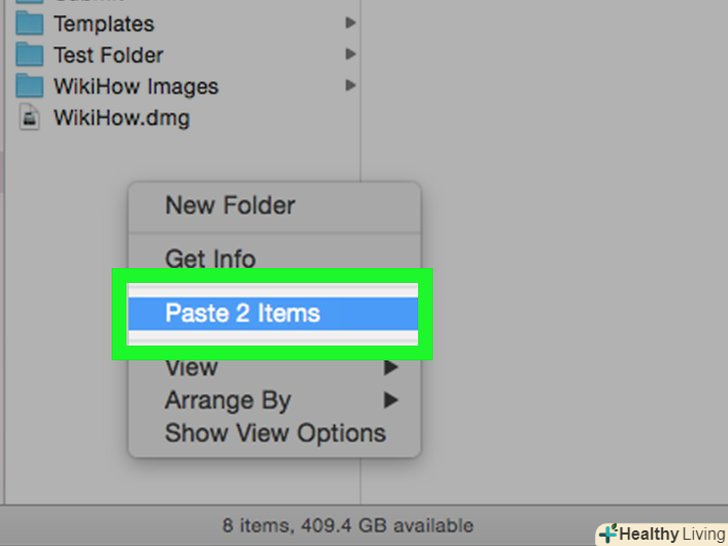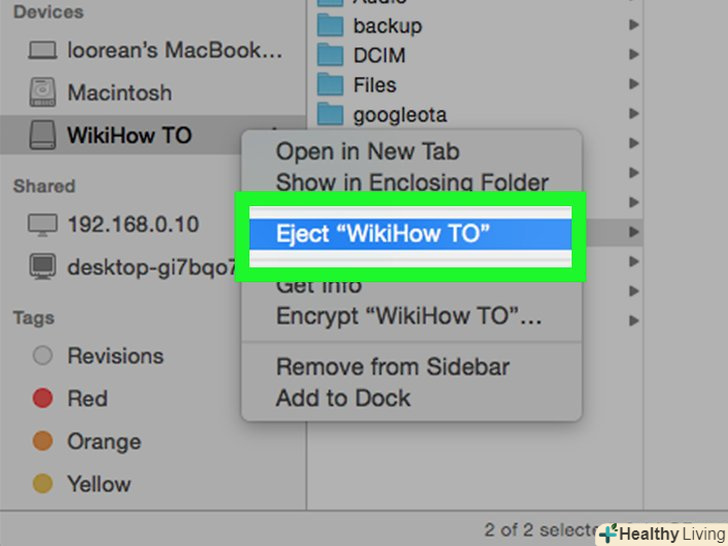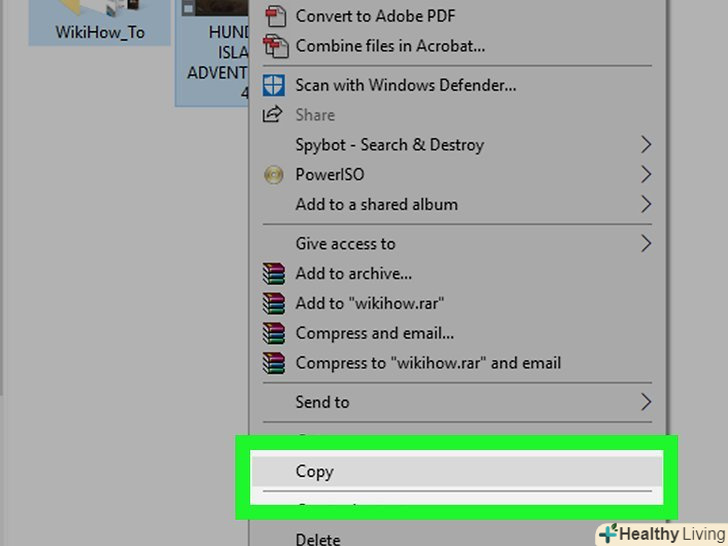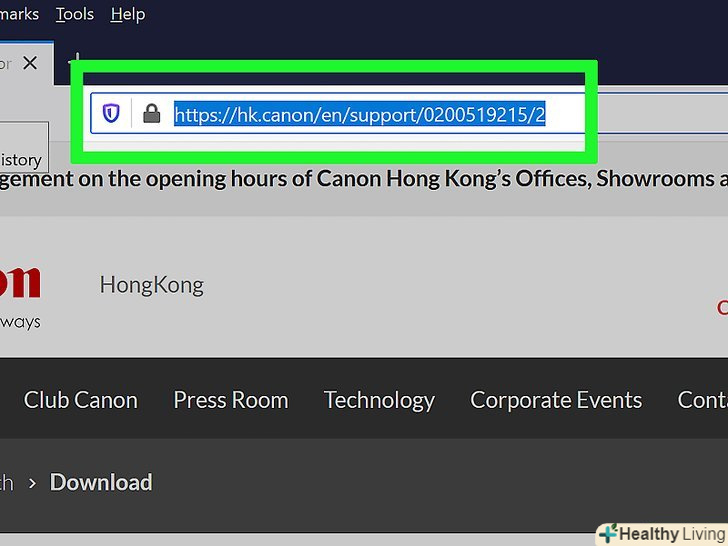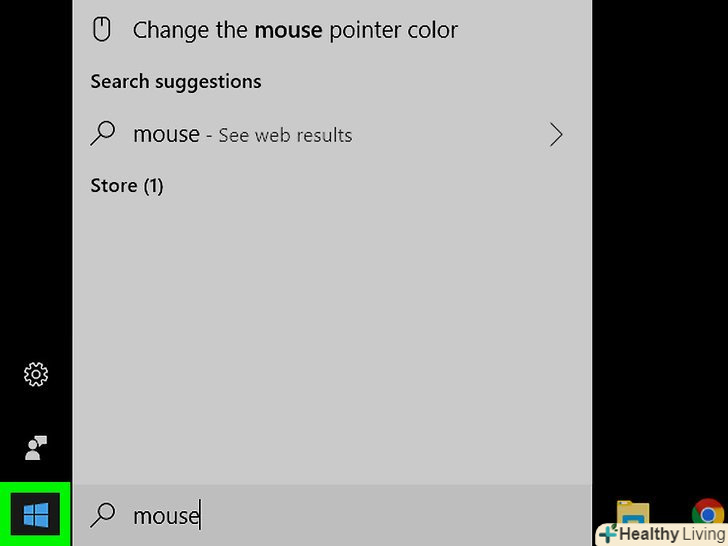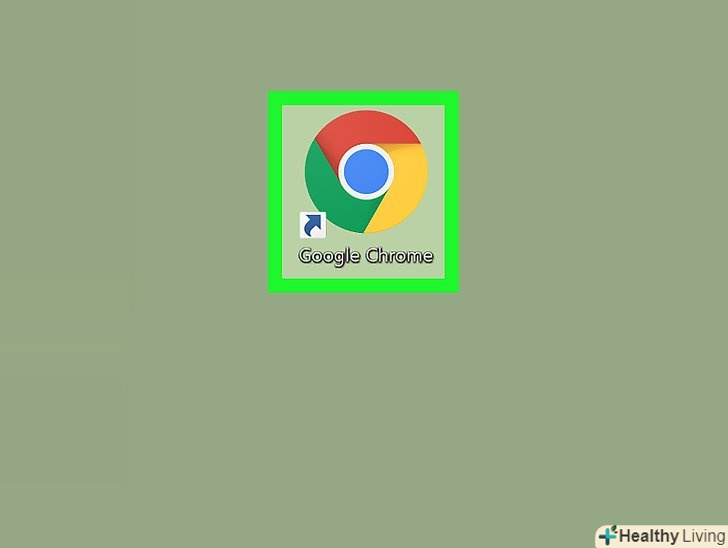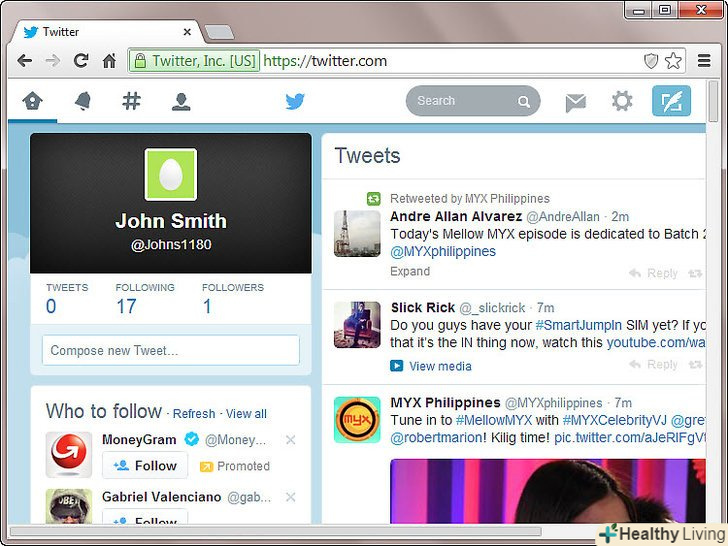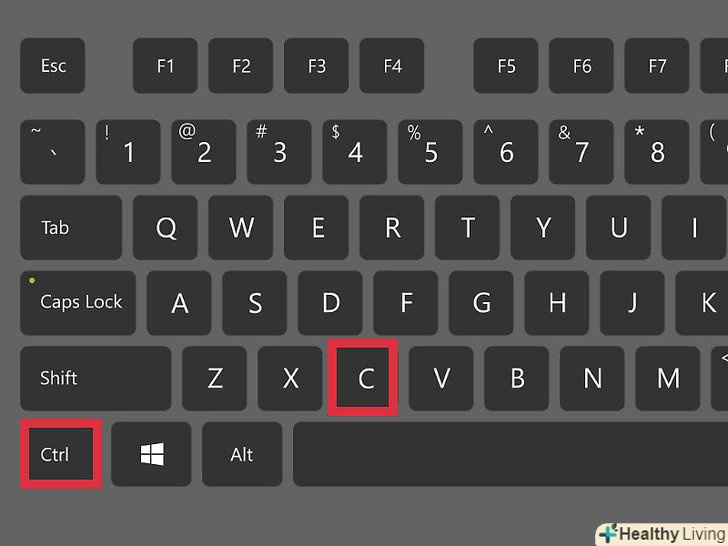З цієї статті ви дізнаєтеся, як скопіювати файли і папки з флеш-накопичувача на комп'ютер з Windows або Mac OS X.
Кроки
Метод1 З 2:
У Windows
Метод1 З 2:
 Підключіть флеш-накопичувач до комп'ютера.флеш-накопичувач потрібно підключити до одного з прямокутних портів USB на корпусі комп'ютера.
Підключіть флеш-накопичувач до комп'ютера.флеш-накопичувач потрібно підключити до одного з прямокутних портів USB на корпусі комп'ютера.- Флеш-накопичувач можна вставити в USB-порт тільки єдиним способом. Якщо у вас не виходить вставити флеш-накопичувач в USB-порт, переверніть накопичувач на 180 градусів і повторіть спробу.
 Відкрийте меню «Пуск».натисніть на логотип Windows у нижньому лівому куті екрана.
Відкрийте меню «Пуск».натисніть на логотип Windows у нижньому лівому куті екрана.
 Відкрийте вікно Провідника.натисніть на значок у вигляді папки в нижній лівій частині меню»Пуск".
Відкрийте вікно Провідника.натисніть на значок у вигляді папки в нижній лівій частині меню»Пуск".
 Клацніть поЦей комп'ютер. це значок у вигляді комп'ютера в лівій частині вікна Провідника. Відкриється список підключених дисків, включаючи флеш-накопичувач.
Клацніть поЦей комп'ютер. це значок у вигляді комп'ютера в лівій частині вікна Провідника. Відкриється список підключених дисків, включаючи флеш-накопичувач.- Можливо, вам доведеться прокрутити ліву панель, щоб знайти опцію»цей комп'ютер".
 Відкрийте флеш-накопичувач.у розділі "Пристрої та диски" двічі клацніть по імені флеш-накопичувача. Зазвичай це ім'я виробника флеш-накопичувача і / або номер моделі.
Відкрийте флеш-накопичувач.у розділі "Пристрої та диски" двічі клацніть по імені флеш-накопичувача. Зазвичай це ім'я виробника флеш-накопичувача і / або номер моделі.- Як правило, флеш-накопичувача присвоюється буква»(F:)".
 Виберіть потрібні файли. клацніть по одному файлу, щоб вибрати його, або утримуйте клавішуCtrl , а потім клацніть по кожному потрібному файлу, щоб вибрати кілька файлів.
Виберіть потрібні файли. клацніть по одному файлу, щоб вибрати його, або утримуйте клавішуCtrl , а потім клацніть по кожному потрібному файлу, щоб вибрати кілька файлів.- Щоб вибрати всі файли на флеш-накопичувачі, натиснітьCtrl+A.
 НатиснітьГоловна.це вкладка у верхній лівій частині вікна флеш-накопичувача. У верхній частині вікна відобразиться панель інструментів.
НатиснітьГоловна.це вкладка у верхній лівій частині вікна флеш-накопичувача. У верхній частині вікна відобразиться панель інструментів.- Також можна просто перетягнути вибрані файли на робочий стіл або в певну папку. У цьому випадку перейдіть до останнього кроку цього методу.
 Клацніть поПеремістити в.ви знайдете цей параметр у розділі «упорядкувати» на панелі інструментів. Розкриється меню.
Клацніть поПеремістити в.ви знайдете цей параметр у розділі «упорядкувати» на панелі інструментів. Розкриється меню. Клацніть поВибрати розташування.ця опція знаходиться внизу меню. Відкриється нове вікно.
Клацніть поВибрати розташування.ця опція знаходиться внизу меню. Відкриється нове вікно. Виберіть папку.клацніть по папці, в яку ви хочете скопіювати вибрані файли.
Виберіть папку.клацніть по папці, в яку ви хочете скопіювати вибрані файли.- Також можна створити нову папку; для цього натисніть "Створити папку" і введіть її ім'я.
 Клацніть поПеремістити.ця кнопка знаходиться в нижньому правому куті вікна. Файли перемістяться в обрану папку.
Клацніть поПеремістити.ця кнопка знаходиться в нижньому правому куті вікна. Файли перемістяться в обрану папку. Вийміть флеш-накопичувач.вгорі вікна флеш-накопичувача відкрийте вкладку "Управління «і натисніть»витягти". Коли з'явиться повідомлення про те, що флеш-накопичувач можна безпечно витягти, відключіть його від комп'ютера, витягнувши з USB-порту.
Вийміть флеш-накопичувач.вгорі вікна флеш-накопичувача відкрийте вкладку "Управління «і натисніть»витягти". Коли з'явиться повідомлення про те, що флеш-накопичувач можна безпечно витягти, відключіть його від комп'ютера, витягнувши з USB-порту.
Метод2 З 2:
У Mac OS X
Метод2 З 2:
 Підключіть флеш-накопичувач до комп'ютера.Вставте флеш-накопичувач в один з прямокутних USB-портів на бічній панелі ноутбука (MacBook) або на задній панелі монітора (iMac).
Підключіть флеш-накопичувач до комп'ютера.Вставте флеш-накопичувач в один з прямокутних USB-портів на бічній панелі ноутбука (MacBook) або на задній панелі монітора (iMac).- Флеш-накопичувач можна вставити в USB-порт тільки єдиним способом. Якщо ви не можете вставити флеш-накопичувач в USB-порт, переверніть накопичувач на 180 градусів і повторіть спробу.
- Якщо на Комп'ютері Mac є овальні порти USB-С, а не прямокутні USB-порти, купіть адаптер USB3.0–USB/C (або Thunderbolt 3), щоб підключити до нього флеш-накопичувач.
- Не звертайте уваги на цю рекомендацію, якщо у вас є флеш-накопичувач USB-C.
 Відкрийте Finder. натисніть на значок у вигляді синього особи в доці.
Відкрийте Finder. натисніть на значок у вигляді синього особи в доці.
 Відкрийте флеш-накопичувач. натисніть на ім'я флеш-накопичувача на лівій панелі вікна Finder. Відкриється вміст флеш-накопичувача.
Відкрийте флеш-накопичувач. натисніть на ім'я флеш-накопичувача на лівій панелі вікна Finder. Відкриється вміст флеш-накопичувача. Виберіть потрібні файли. Клацніть по одному файлу, щоб вибрати його, або утримуйте клавішу ⌘ Command, а потім клацніть по кожному потрібного файлу, щоб вибрати кілька файлів.
Виберіть потрібні файли. Клацніть по одному файлу, щоб вибрати його, або утримуйте клавішу ⌘ Command, а потім клацніть по кожному потрібного файлу, щоб вибрати кілька файлів.- Щоб вибрати всі файли на флеш-накопичувачі, натисніть⌘ Command+A.
 НатиснітьЗмінити. це меню знаходиться у верхній частині екрана. Розкриється меню.
НатиснітьЗмінити. це меню знаходиться у верхній частині екрана. Розкриється меню.- Також можна просто перетягнути вибрані файли на робочий стіл або в певну папку. У цьому випадку перейдіть до останнього кроку цього методу.
 НатиснітьКопіювати.ця опція знаходиться у верхній частині меню "Змінити". Файли копіюються в буфер обміну.
НатиснітьКопіювати.ця опція знаходиться у верхній частині меню "Змінити". Файли копіюються в буфер обміну.- Якщо ви копіюєте один файл, його ім'я відобразиться після " копіювати "(наприклад, якщо ви копіюєте файл під ім'ям "New", натисніть "Копіювати " New"").
- Якщо ви копіюєте кілька файлів, натисніть " Копіювати [число] елементів "(наприклад, «копіювати 5 елементів»).
 Відкрийте папку, в яку будуть скопійовані вибрані файли.
Відкрийте папку, в яку будуть скопійовані вибрані файли.- Наприклад, щоб скопіювати файли на робочий стіл, перейдіть на робочий стіл.
 Перемістіть скопійовані файли. натисніть ⌥ option+⌘ Command+V, щоб вставити файли у відкриту папку і видалити їх з флеш-накопичувача.
Перемістіть скопійовані файли. натисніть ⌥ option+⌘ Command+V, щоб вставити файли у відкриту папку і видалити їх з флеш-накопичувача. Вийміть флеш-накопичувач. Поверніться у вікно Finder, знайдіть ім'я флеш-накопичувача на лівій панелі і натисніть «Витягти»праворуч від імені флеш-накопичувача. Коли ім'я флеш-накопичувача зникне, відключіть накопичувач від комп'ютера, витягнувши його з USB-порту.
Вийміть флеш-накопичувач. Поверніться у вікно Finder, знайдіть ім'я флеш-накопичувача на лівій панелі і натисніть «Витягти»праворуч від імені флеш-накопичувача. Коли ім'я флеш-накопичувача зникне, відключіть накопичувач від комп'ютера, витягнувши його з USB-порту.
Поради
- Флеш-накопичувачі можна використовувати не тільки для зберігання файлів, але і, наприклад, для установки операційних систем і резервного копіювання інформації.
Попередження
- Обов'язково безпечно виймайте флеш-накопичувач; в іншому випадку дані можуть бути пошкоджені або стерті.